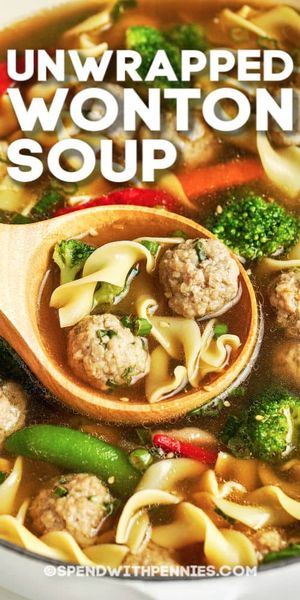Con sempre più spazi pubblici e commerciali che forniscono Wi-Fi gratuito, ci sono sempre opportunità di connettersi. Uno dei problemi più frustranti riscontrati dai proprietari di smartphone è l'impossibilità di connettersi correttamente al Wi-Fi. Se hai problemi a connettere il tuo telefono al Wi-Fi, uno di questi otto passaggi dovrebbe risolvere il problema. Inizia con il primo passaggio e procedi con gli altri finché non sei online!
quante posizioni a sei bandiere ci sono?
1. Assicurarsi che la rete funzioni correttamente
Prima di immergerti nel tuo telefono cercando di risolvere le cose, assicurati che il router e la rete wireless funzionino. Il modo migliore per testare la rete è assicurarsi che un dispositivo wireless possa connettersi alla rete. Verifica se gli amici possono connettersi o chiedi a qualcuno nelle vicinanze se può connettersi. Se più dispositivi non riescono a connettersi alla rete, molto probabilmente c'è un problema con il router o con il servizio Internet. Inoltre, assicurati che il tuo telefono riceva un segnale Wi-Fi stabile.
articoli Correlati- Cosa fare se si dimentica il codice di accesso sul telefono
- Che cos'è la modalità aereo su un telefono cellulare e perché viene utilizzata?
- Connessione Internet wireless tramite telefoni cellulari
2. Assicurati che l'antenna Wi-Fi del telefono sia accesa
A volte le piccole cose vengono trascurate quando un telefono sta causando problemi. Assicurati che l'antenna Wi-Fi del telefono sia abilitata prima di procedere a una risoluzione dei problemi più avanzata. Inoltre, spegnere e riaccendere l'antenna Wi-Fi può risolvere i problemi di connessione. Il pulsante di attivazione/disattivazione Wi-Fi si trova nella sezione Impostazioni > Wi-Fi della maggior parte degli smartphone. Se tu seiconnessione al Wi-Fi in aereoe hai abilitato la Modalità aereo, dovrai riaccendere l'antenna Wi-Fi. L'accesso alla modalità aereo disattiva l'antenna Wi-Fi per impostazione predefinita.

3. Verifica il nome della rete
Confrontare sempre il nome della rete a cui ci si connette con il nome della rete desiderata. Non è raro che i complessi di appartamenti o gli spazi pubblici abbiano a disposizione una manciata di reti Wi-Fi. Questi tipi di reti sono spesso lasciati con nomi predefiniti simili come 'ISP-WiFi-123' e 'ISP-WiFi-132', rendendoli difficili da distinguere. Due sintomi comuni del tentativo di connettersi alla rete sbagliata sono una richiesta di password che appare quando non te lo aspetti, o la password che stai inserendo è corretta ma non viene accettata.
4. Ricontrolla la password Wi-Fi
Molte volte, rileggere e reinserire una password farà miracoli. Verificare che la password sia corretta o ricontrollare con un portiere o un dipendente quandoconnessione al Wi-Fi dell'hotelo Wi-Fi in un negozio al dettaglio. Prestare particolare attenzione all'uso dei caratteri maiuscoli e minuscoli. Su molti smartphone è possibile visualizzare il carattere più recente inserito in un campo della password. Prenditi il tuo tempo e verifica la password carattere per carattere mentre la inserisci.

5. Cerca una schermata iniziale
Le schermate di avvio, a volte note anche come schermate di portale, sono funzioni comunemente utilizzate delle reti Wi-Fi pubbliche, in particolare in ristoranti, bar e hotel. Le schermate iniziali richiedono agli utenti di accettare i termini e le condizioni di utilizzo del Wi-Fi pubblico o richiedono un nome utente e una password.
Quando ci si connette a una rete Wi-Fi pubblica, potrebbe aprirsi una schermata iniziale dopo aver selezionato una rete dall'elenco di quelle disponibili nelle vicinanze. Tuttavia, se esci dall'app Impostazioni per passare rapidamente, la schermata iniziale non ha il tempo di apparire e la connessione viene annullata. Dopo esserti connesso a una rete Wi-Fi pubblica, attendi qualche secondo per vedere se si apre una schermata iniziale che ti chiede di accettare i termini o di accedere.
In alternativa, a volte una schermata iniziale si apre solo nel browser Internet del telefono, come Safari o Chrome. Se la schermata iniziale viene visualizzata solo nel browser, altre app come Facebook o Instagram non saranno in grado di connettersi a Internet finché la schermata iniziale non sarà stata visualizzata e completata nel browser.
6. Riavvia il telefono
Il riavvio del telefono gli dà una lavagna pulita e la possibilità di riconnettersi alle reti Wi-Fi disponibili. A volte i dati temporanei possono causare problemi all'interno del software del telefono. Il riavvio del telefono cancella queste cache di dati temporanei e gli consente di eseguire le operazioni in modo un po' più efficiente. Il riavvio del telefono è un passaggio comune per la risoluzione dei problemi per molti problemi.
7. Aggiorna il software di sistema
L'aggiornamento del software del telefono può portare a correzioni di bug e miglioramenti della connettività. Molti di questi aggiornamenti di sistema risolvono una serie di problemi di probabilità e fine, come i problemi di connessione al Wi-Fi. Se non aggiorni il software da un po' di tempo, potrebbe essere necessario un po' più di tempo.
Per iPhone:
- Vai su Impostazioni > Generali > Aggiornamento software.
- Se è disponibile un aggiornamento, seleziona Scarica e installa.

Per Android:
Le selezioni di menu possono differire da quelle elencate qui, ma il flusso generale della schermata sarà lo stesso.
- Vai su Impostazioni > Informazioni sul dispositivo.
- Seleziona Aggiorna o Aggiornamento wireless.

Per Windows Phone:
Windows aggiorna automaticamente il software di sistema quando sono disponibili nuovi aggiornamenti.
8. Dimentica la rete e riconnettiti
Se hai problemi a connetterti a una rete Wi-Fi che avevi utilizzato in precedenza, dimenticare la rete e riconnetterti può risolvere il problema. Quando un telefono 'dimentica' una rete, elimina qualsiasi residuo di connessione che il telefono potrebbe mantenere quando tenta di connettersi a una rete. A volte si verifica un singhiozzo quando un telefono tenta di connettersi a una rete Wi-Fi e quel piccolo problema si ripete a ogni tentativo di connessione, impedendo al telefono di connettersi.
Utilizzare le istruzioni specifiche del dispositivo per telefoni iPhone, Android e Windows elencate di seguito per dimenticare una rete e riconnettersi. Dimenticare una rete elimina la password Wi-Fi salvata. Assicurati di avere accesso alla password Wi-Fi, se necessaria.
Impostazioni di rete iPhone
Esistono due modi per dimenticare le connessioni di rete su un iPhone: dimenticare la rete e ripristinare le impostazioni di rete. Se queste procedure non risolvono il problema o ti senti a disagio nell'eseguirle, contatta il supporto Apple .
- Vai su Impostazioni > Wi-Fi.
- Nell'elenco Trova una rete, trova la rete desiderata.
- Seleziona l'icona blu delle informazioni situata all'estrema destra del nome della rete (è la 'i' con un cerchio intorno).
- Nella parte superiore della schermata delle informazioni, seleziona Dimentica questa rete (se Dimentica questa rete non è elencato nella parte superiore dello schermo, passa all'opzione di risoluzione dei problemi Ripristina tutte le impostazioni di rete o contatta il supporto Apple).
- Dalla schermata di conferma che si apre, seleziona Dimentica per dimenticare la rete.
- Tornare all'elenco delle reti Wi-Fi e selezionare la rete desiderata, inserendo una password se richiesta.
Il ripristino di tutte le impostazioni di rete rimuove tutte le connessioni di rete. Questo dovrebbe essere fatto solo come ultima risorsa e non è raccomandato per gli utenti iPhone che non si sentono a proprio agio nell'eseguire la risoluzione dei problemi avanzata. Il ripristino delle impostazioni di rete elimina tutte le impostazioni Wi-Fi, le password Wi-Fi salvate, le configurazioni VPN e le impostazioni del cellulare. Assicurati di avere accesso a importanti password Wi-Fi e informazioni VPN prima di procedere.
- Vai su Impostazioni> Generali> Ripristina (situato in fondo).
- Seleziona Ripristina impostazioni di rete.
- Inserisci il codice di accesso del telefono.
- Seleziona Ripristina impostazioni di rete dalla richiesta di conferma. Questo ripristina tutte le impostazioni di rete e riavvia l'iPhone (seleziona Annulla per annullare questa opzione se lo desideri).
- Dopo il riavvio del telefono, vai su Impostazioni > Wi-Fi.
- Selezionare la rete desiderata e inserire una password se richiesta.
Impostazioni di rete Android
Il sistema operativo Android è disponibile in varie versioni, a seconda della marca e del modello di telefono. Se i suggerimenti in questa pagina non risolvono il problema, fare riferimento al sito Web del produttore del telefono. Sebbene i nomi dei menu possano differire leggermente, seguire le istruzioni di seguito per dimenticare una connessione di rete. Ricorda che dimenticare una rete elimina la password Wi-Fi salvata.
- Vai su Impostazioni > Wi-Fi.
- Seleziona la rete dall'elenco.
- Seleziona Dimentica.
- Dall'elenco delle reti Wi-Fi, seleziona la rete desiderata e inserisci una password, se richiesta.

Impostazioni di rete di Windows Phone
Se hai familiarità con la dimenticanza delle reti su un computer Windows, questo processo è molto simile. Se i problemi di connessione Wi-Fi persistono, controlla il Sito di supporto Microsoft per ulteriori informazioni di contatto e assistenza.
- Vai su Start > Impostazioni > Rete e Internet > Wi-Fi > Gestisci impostazioni Wi-Fi.
- Nell'elenco Gestisci reti conosciute, seleziona la rete che il telefono deve dimenticare.
- Seleziona Dimentica.
- Dall'elenco delle reti Wi-Fi, seleziona la rete desiderata, inserisci una password se richiesta.
Contatta il produttore del telefono
Se nessuno di questi passaggi risolve il problema di connessione e non riesci ancora a connetterti al Wi-Fi, è possibile che ci sia qualcosa che non va con l'hardware all'interno del telefono. Inoltre, se ti senti a disagio nell'eseguire uno di questi passaggi per la risoluzione dei problemi, contatta sempre il produttore del telefono prima del tuo gestore di telefonia mobile. I provider di telefonia mobile sono esperti sulla rete cellulare utilizzata dal telefono, non sui problemi hardware del telefono. I produttori di telefoni sono gli esperti sui loro dispositivi e dispongono di canali di servizio impostati per aiutare i clienti a gestire un'ampia gamma di problemi.